По-рано покрихме съвет, за да добавите рамки към вашияснимки. В този урок ще влезем в добавянето на повече подробности към вашата граница, т.е. добавяне на интересни и меки ръбове на снимка, за да й придадете различно усещане.
Ще използваме същата картина, която покрихме в последния урок.

Уверете се, че фоновият ви слой е отключен. Можете да го отключите, като щракнете два пъти върху него и го преименувате (ако желаете). Отворете горното изображение във Photoshop, изберете Инструмент за правоъгълна маркировка. След като изберете инструмента, начертайте селекция, която ще достигне около 1/3 инча от всички краища на картината.
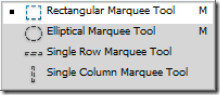

След като приключите с избора, щракнете с десния бутон върху него и изберете Перо.
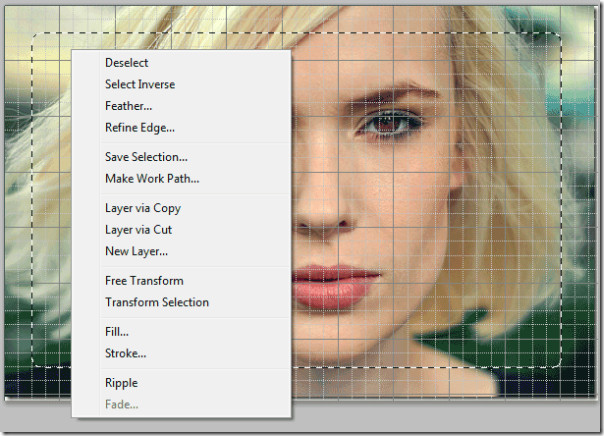
Оставете радиуса на Feather по подразбиране, който е 5 пиксела, и натиснете OK. Не забравяйте, че ако искате голямо перо, добавете по-голямо число.
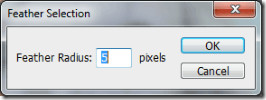
Сега ще добавим маска на слоя към нашето изображение. За целта кликнете върху бутона „добавяне на маска на слоя“. Щом добавите маска на слоя, ще видите постоянен ефект върху вашата картина.
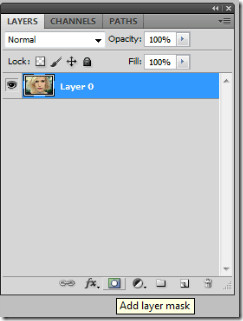
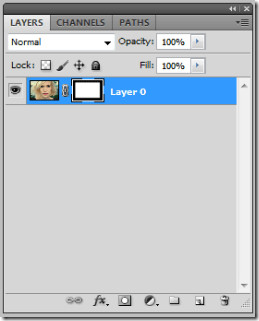
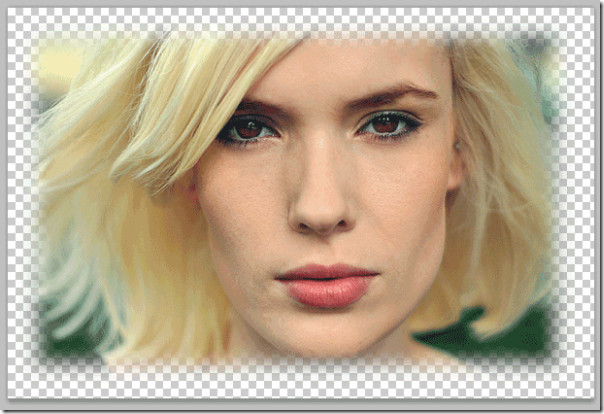
Придвижвайки се, добавете нов слой и направете цвета на предния план „тъмно сив“ (# 383838).
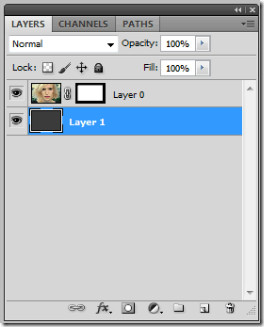
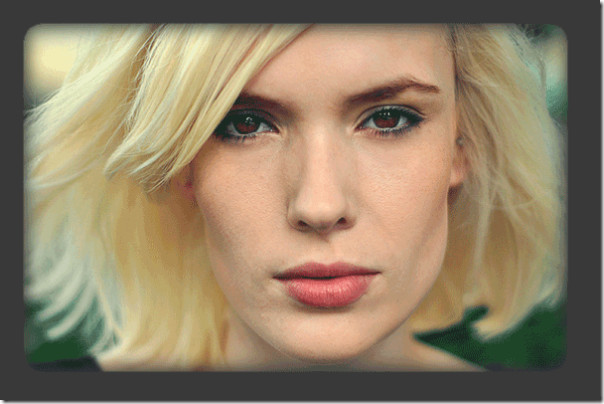
Сега правим последните щрихи до нашата граница. Изберете слоя маска, който създадохме в горната част на нашата снимка.
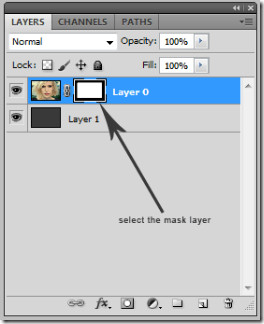
Придвижете се до Филтър -> Четки -> Акцентирани ръбове и направете следните настройки. Задайте ширината на ръба на 1, яркостта на ръба на 50 и гладкостта на 9.
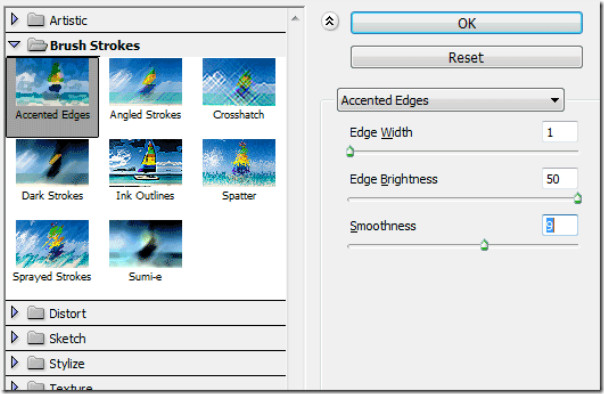
И накрая, ето как трябва да изглежда финалът ви. Можете да забележите здрави ръбове по границите, които са били на разположение, като използвате слой маска и перо.
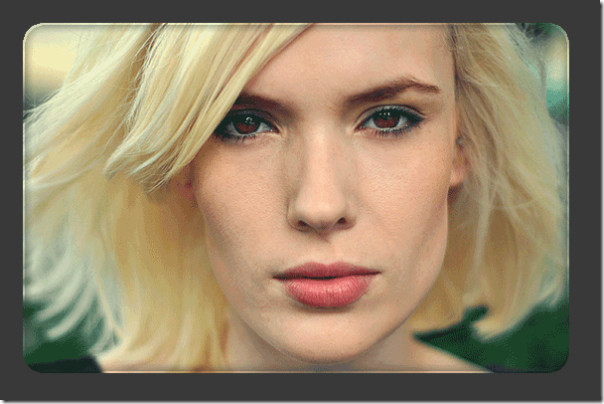

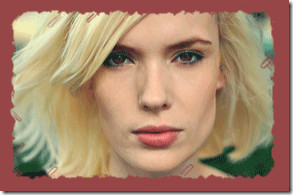
Просто перо! Кажете ни какъв друг съвет на Photoshop бихте искали да научите.













Коментари